업무 효율성을 높이는 코파일럿(Copilot) 음성모드(Voice Mode)
최근 마이크로소프트는 코파일럿(Copilot)의 새로운 기능인 '음성모드(Voice Mode)'를 출시하여 사용자들이 AI와 더욱 자연스럽게 상호작용할 수 있도록 지원하여 더욱 편리해졌습니다. 이제 텍스트 입력 없이 음성만으로 질문, 대화, 외국어회화, 문서 작성, 일정 예약 등 다양한 작업을 손쉽게 수행할 수 있습니다. 자연스러운 대화형 인터페이스를 지원하여 개인 비서처럼 활용이 가능하며, 생산성을 높이고, 반복 작업을 간소화하는 혁신적인 기능을 경험할 수 있습니다.

더욱 강력해진 코파일럿 '음성모드(Voice Mode)'의 최신 업데이트
• 최근 몇 달간 코파일럿은 다양한 업데이트를 통해 사용자 편의성을 크게 향상시켰습니다. 특히 음성 모드에서는 주목할 만한 새로운 기능들이 추가되어, 이전보다 훨씬 폭넓고 깊이 있는 활용이 가능하게 되었습니다.

• 가장 큰 변화 중 하나는 모든 사용자를 위한 무제한 음성 사용입니다. 이전에는 음성 모드 사용에 제한이 있었으나, 이제 코파일럿 앱이 제공되는 거의 모든 지역에서 사용자는 시간 제약 없이 40개 이상의 언어로 자유롭게 음성 기능을 이용할 수 있습니다. 이는 마치 개인 AI 비서와 끊임없이 소통하며 아이디어를 구체화하고, 복잡한 문제에 대한 답을 얻고, 창의적인 작업을 수행하는 데 큰 도움을 줄 수 있습니다.
• 또한, 음성 모드는 이제 웹 검색 기능을 통합하여 최신 정보를 활용한 대화가 가능해졌습니다. 이전에는 제한적인 정보에 기반하여 답변을 제공했다면, 이제는 음성으로 질문하더라도 코파일럿이 웹에서 최신 정보를 검색하여 대화에 반영함으로써 더욱 정확하고 시의적절한 답변을 얻을 수 있습니다. 이는 뉴스나 특정 주제에 대한 최신 동향을 음성으로 간편하게 확인할 수 있게 해 줍니다.
• 향상된 음성 대화 기록 기능 역시 주목할 만합니다. 이제 코파일럿과 음성으로 나눈 대화 내용은 자동으로 기록되어, 사용자는 중요한 세부 사항을 놓치지 않고 다시 확인할 수 있습니다. 시끄러운 환경이나 멀티태스킹 중에도 코파일럿과의 대화 내용을 쉽게 되짚어볼 수 있어 효율성을 높여줍니다.
• 이 외에도, 코파일럿은 WhatsApp 및 Telegram과의 통합을 통해 AI 기반 지원을 더욱 폭넓게 제공하고 있습니다. 메시지와 오디오를 쉽게 공유하고, 그룹 채팅을 조정하며, 즉각적인 정보를 얻는 등 다양한 방식으로 코파일럿의 기능을 활용할 수 있습니다.
• 뿐만 아니라, 마이크로소프트는 코파일럿 음성 모드에 움직이는 아바타를 추가하는 기능을 개발 중인 것으로 알려져 더욱 기대를 모으고 있습니다. 현재 Mika와 Aqua라는 두 가지 캐릭터가 공개되었으며, Erin이라는 새로운 캐릭터도 코드에서 발견되었습니다. 각 아바타는 고유한 목소리를 가질 가능성이 높으며, 사용자는 설정에서 원하는 캐릭터를 선택하여 더욱 생생하고 몰입감 있는 음성 대화 경험을 누릴 수 있을 것으로 예상됩니다.
2025.03.22 기준
코파일럿(Copilot) '음성모드(Voice Mode)'란?
코파일럿의 음성모드는 사용자가 AI와 음성으로 상호작용할 수 있도록 설계된 기능입니다. 이를 통해 키보드나 마우스를 사용하지 않고도 마이크를 통해 음성 명령으로 질문하여 다양한 작업을 수행할 수 있습니다. 예를 들어, 유료/무료 버전에 따라 아이디어 대화, 외국어 회화, 이메일 작성, 일정 확인, 정보 검색 등을 음성으로 지시하고 손쉽게 정보를 얻을 수 있어 업무 효율성을 크게 향상시킬 수 있습니다.
코파일럿(Copilot) 음성모드(Voice Mode)
음성모드는 특히 스마트폰, 태블릿, PC 등 다양한 기기에서 활용될 수 있어 접근성이 뛰어나며, 음성을 통한 빠른 피드백과 다중 작업이 가능하다는 장점이 있습니다.
코파일럿 음성모드의 주요 특징
1. 고도화된 음성 인식
• 최신 언어 모델을 기반으로, 발음의 미세한 차이도 인식할 수 있도록 정교하게 설계되었습니다.
• 영어뿐만 아니라 한국어도 높은 정확도를 유지하도록 최적화되어 있습니다.
• 예를 들어, "오늘 날씨 알려줘"라고 말하면 코파일럿이 날씨 정보를 제공합니다.
2. 실시간 작업 처리
• 사용자의 음성 명령을 텍스트로 변환한 뒤, 즉시 코파일럿의 AI 엔진이 처리합니다.
• 빠른 반응 속도로 인해 개발, 문서 작성, 검색 등 다양한 업무에 활용이 용이합니다.(무료/유료 버전에 따라 기능 제공)
3. 맞춤형 사용자 경험
• 음성 사용자 인터페이스(VUI)가 제공되어, 화면을 보지 않고도 음성만으로 코파일럿을 컨트롤할 수 있습니다.
• 사용자 취향에 따라 인식 속도, 발화 길이, 피드백 방식 등을 세부 설정할 수 있습니다.
4. 사용 횟수
• 이번 업데이트로 인해 코파일럿(Copilot) '음성모드(Voice Mode)'는 유료/무료 사용자 모두에게 제공되며, 사용 횟수나 사용량을 무제한으로 제공됩니다.
5. 음성 종류 및 선택
• 코파일럿은 현재 다양한 음성 옵션을 제공하여 사용자가 원하는 스타일의 음성을 선택할 수 있도록 지원합니다. 웨이브(Wave), 메도우 (Meadow), Grove(그로브), 캐니언(Canyon) 등 개성 있는 이름의 네 가지 음성 옵션 중에서 사용자는 미리 듣고 가장 마음에 드는 목소리를 선택할 수 있습니다.
• 데스크톱 앱의 경우, 프로필 설정에서 음성 옵션을 변경할 수 있으며 , 모바일 앱에서는 설정 메뉴에서 음성을 선택하고 속도까지 조절할 수 있습니다. 이러한 사용자 지정 기능을 통해 더욱 친근하고 편안한 AI 경험을 누릴 수 있습니다.
코파일럿 '음성모드(Voice Mode)' 사용 방법
코파일럿 '음성모드(Voice Mode)'를 사용하는 방법은 매우 간단하며 직관적입니다. 다양한 플랫폼에서 음성 기능을 활용할 수 있도록 단계별로 알아보겠습니다.
모바일 앱 (Android, iOS)에서 코파일럿 음성모드 사용하는 방법
모바일 앱 (Android, iOS)에서 코파일럿 음성모드 사용하는 방법은 다음과 같습니다.
1. 갤럭시 폰 안드로이드(Android) 또는 아이폰 iOS용 코파일럿 앱을 다운로드하여 설치합니다.
• 화면 설명은 갤럭시 폰/안드로이드 앱 기준으로 진행하겠습니다.
2. 오른쪽 상단의 쓰기 아이콘을 클릭하여 새로운 채팅 창으로 전환합니다.
하단 프롬프트 입력창 옆에 있는 마이크 아이콘을 클릭하면 음성 입력이 시작됩니다. “경청 중입니다.”라는 표시가 나타나면 음성으로 질문하거나 요청하세요.
3. 코파일럿과 채팅을 시작하고 응답을 들을 준비가 되면 일시 중지합니다.

4. 음성 입력이 활성화되면 마치 친구와 대화하듯이 자연스럽게 질문하거나 원하는 작업을 요청할 수 있습니다. 코파일럿은 사용자의 음성을 인식하여 텍스트로 변환해 줍니다. 답변이 길어질 경우 중간에 말을 끊고 다시 질문하거나 다른 명령을 내릴 수도 있어, 실제 대화와 유사한 흐름으로 상호작용할 수 있습니다.
5. 코파일럿의 응답에 "음" 또는 "좋아요"가 섞여 있어 더 친숙하게 느껴질 수 있으며, 계속 진행하기 전에 말을 완전히 마칠 때까지 기다릴 필요 없이 X버튼을 클릭하여 중단하거나 마이크 아이콘을 클릭하여 음성 입력을 중단할 수 있습니다.

6. 코파일럿 음성 모드는 다양한 상황에서 유용하게 활용될 수 있습니다. 예를 들어, 새로운 언어 학습 시 간단한 문장을 연습하거나 , 면접 준비를 위해 예상 질문에 대한 모의 면접을 진행할 수도 있습니다. 요리 중에는 레시피를 단계별로 음성으로 안내받거나 , 아이디어 회의 시 음성으로 자유롭게 의견을 제시하고 브레인스토밍을 할 수도 있습니다. 또한, 여행 계획을 세우거나 , 특정 주제에 대한 정보를 검색하는 등 다양한 작업을 손쉽게 음성으로 처리할 수 있습니다.
7. 음성을 변경하려면, 톱니바퀴 모양의 아이콘을 클릭하여 4가지의 웨이브(Wave), 메도우 (Meadow), Grove(그로브), 캐니언(Canyon) 음성 중 원하는 음성을 변경할 수 있으며, 음성 속도도 설정할 수 있습니다.
• 음성 속도 기능은 모바일 앱에서만 제공됩니다.
8. 음성 대화한 질문과 답변은 음성모드를 종료하면 프롬프트 창에서 텍스트로 제공됩니다.
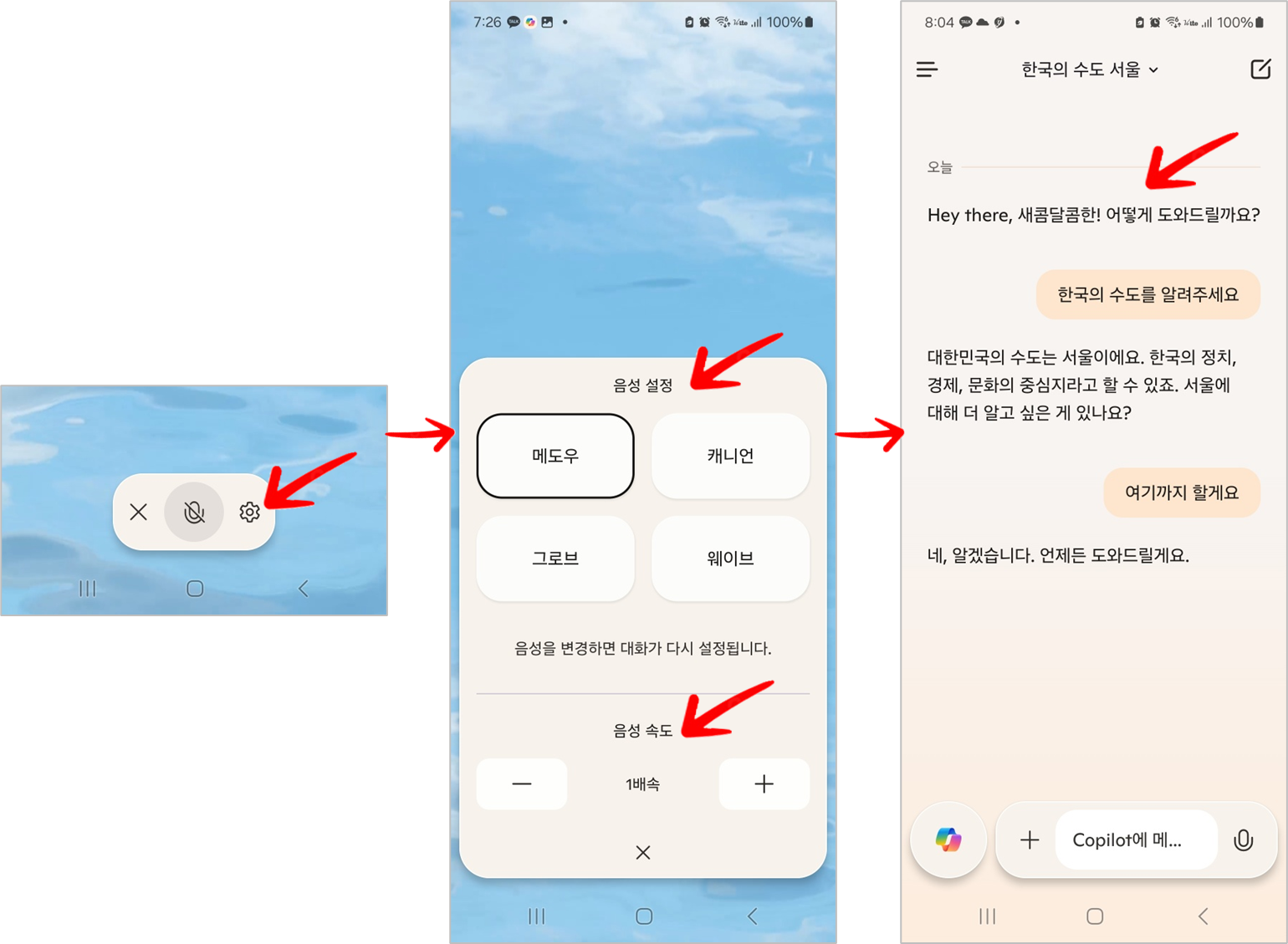
9. 음성 설정과 음성 속도를 변경하는 다른 방법은 메인 화면에서 왼쪽 상단의 '기록 보기' 아이콘을 클릭 후 오른쪽 상단의 프로필 아이콘을 클릭합니다.
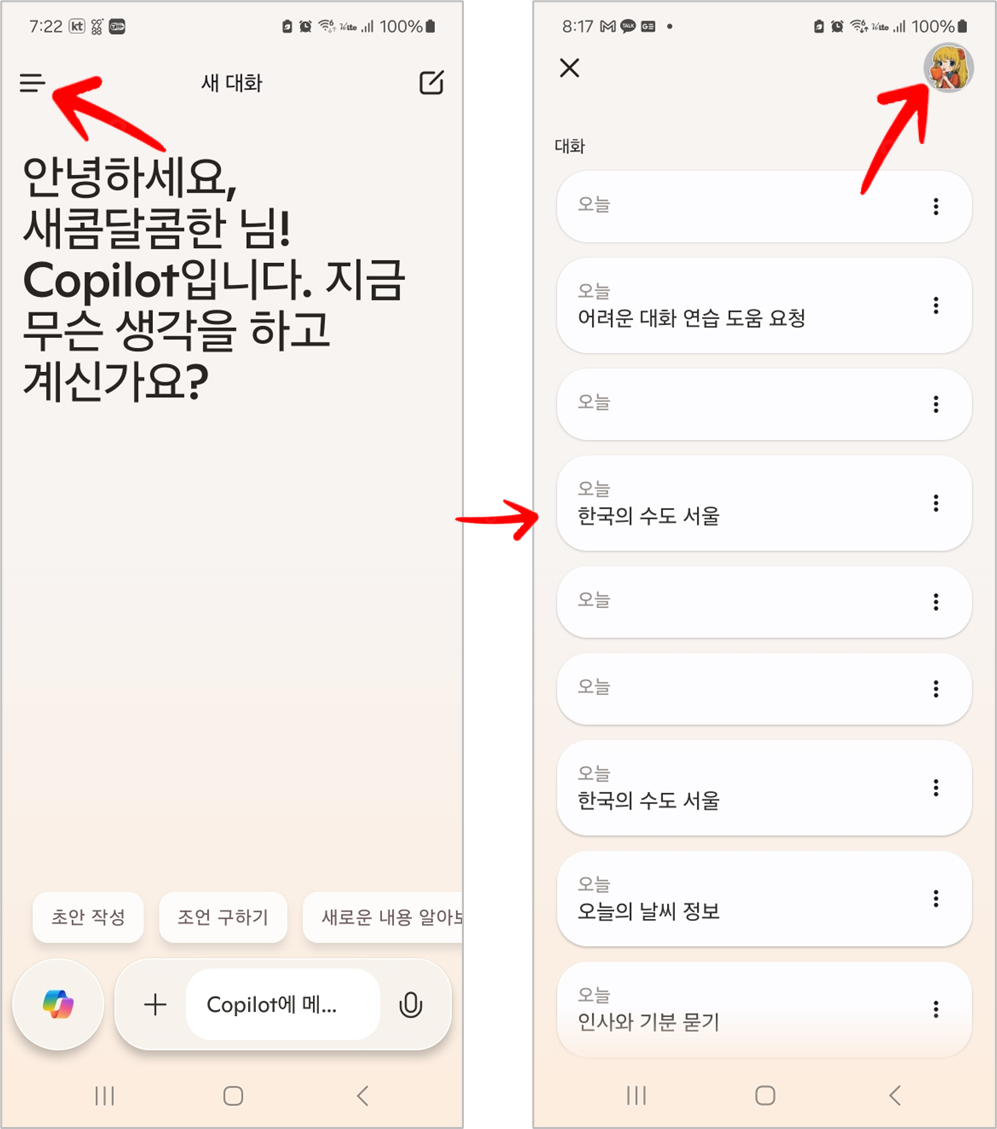
10. 프로필 설정 화면에서 '음성 설정' 메뉴를 클릭하여 음성 설정 화면으로 이동합니다.
11. 음성 설정 화면에서 4가지 종류의 음성과 음성 속도를 설정할 수 있습니다. (음성 속도 설정은 모바일 앱에서만 제공됩니다.)
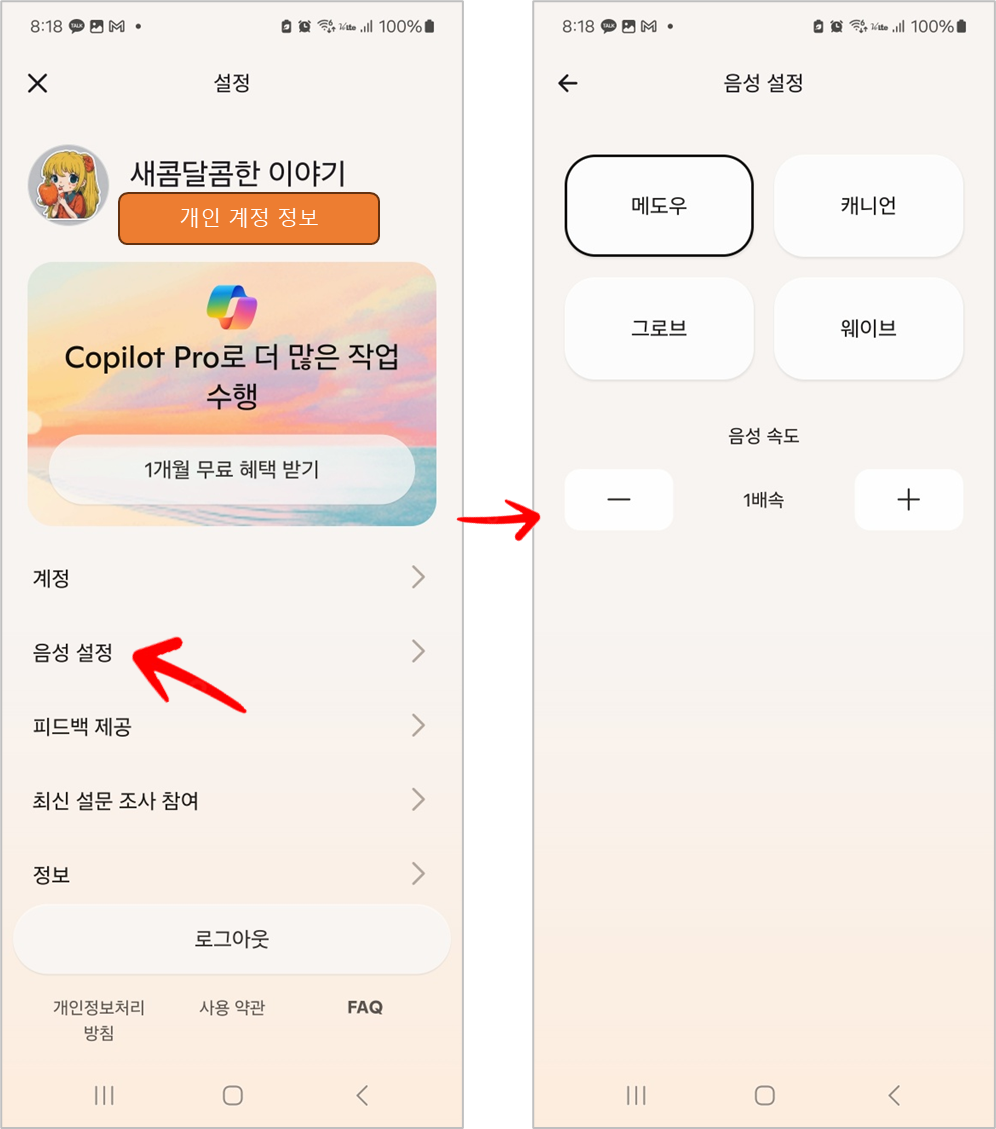
• 갤럭시 폰 안드로이드 앱과 아이폰 iOS 앱 기능 및 UI는 동일합니다.
엣지(Edge) 웹 브라우저와 코파일럿 사이트에서 음성모드 사용하는 방법
엣지(Edge) 웹 브라우저와 코파일럿 사이트에서 음성모드 사용하는 방법은 다음과 같습니다.
1. 엣지(Edge) 웹 브라우저를 열고, https://copilot.microsoft.com 사이트로 이동합니다 (마이크로소프트 계정으로 로그인합니다.)
2. 우선 음성 설정을 하기 위해서는 오른쪽 상단의 프로필 아이콘 클릭 후 나타나는 메뉴에서 '음성' 메뉴를 클릭합니다.
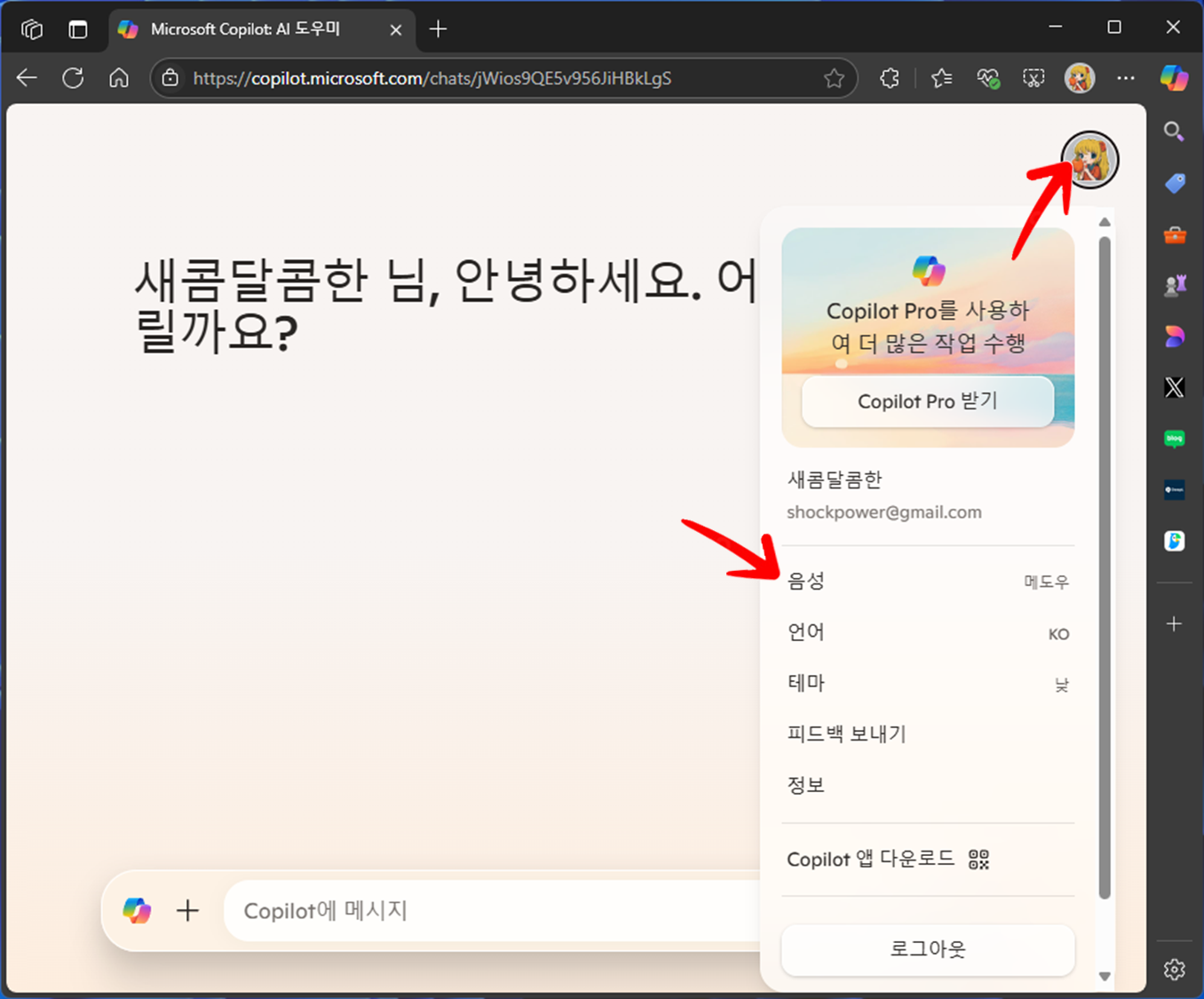
3. '음성' 화면에서 웨이브(Wave), 메도우 (Meadow), Grove(그로브), 캐니언(Canyon) 4가지 종류의 음성을 선택합니다.
• 데스크톱 PC 코파일럿 사이트에서는 음성 속도 설정은 제공되지 않습니다.
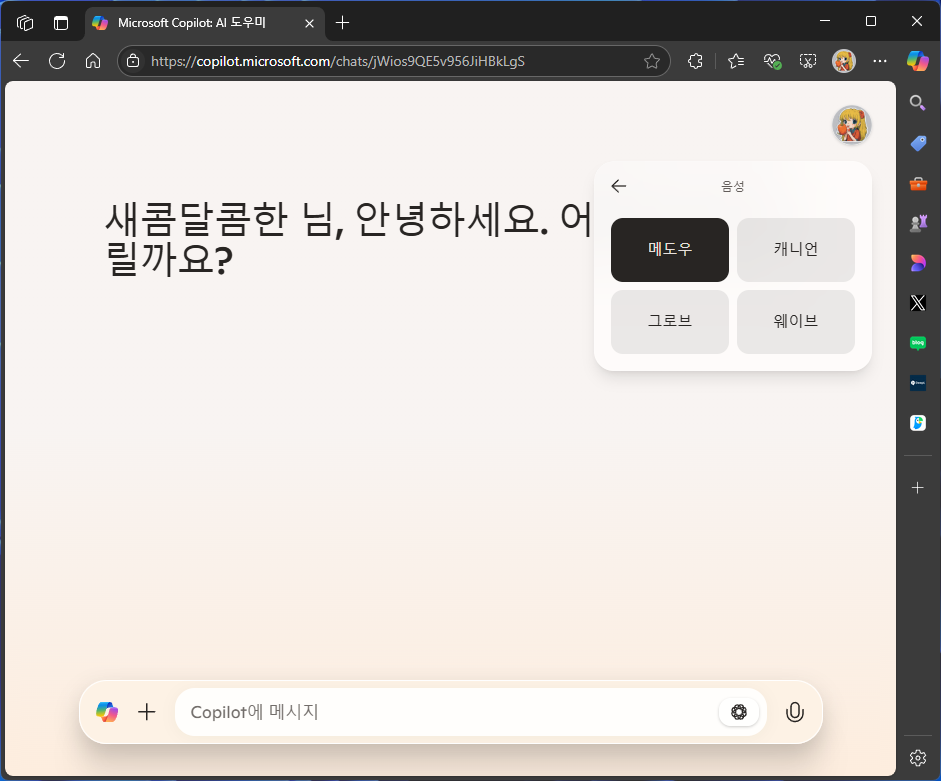
4. 이제 코파일럿 사이트에서 음성 모드로 대화를 시작하려면 하단 프롬프트 창 오른쪽 마이크 모양의 아이콘을 클릭하면 음성 모드로 전환됩니다.
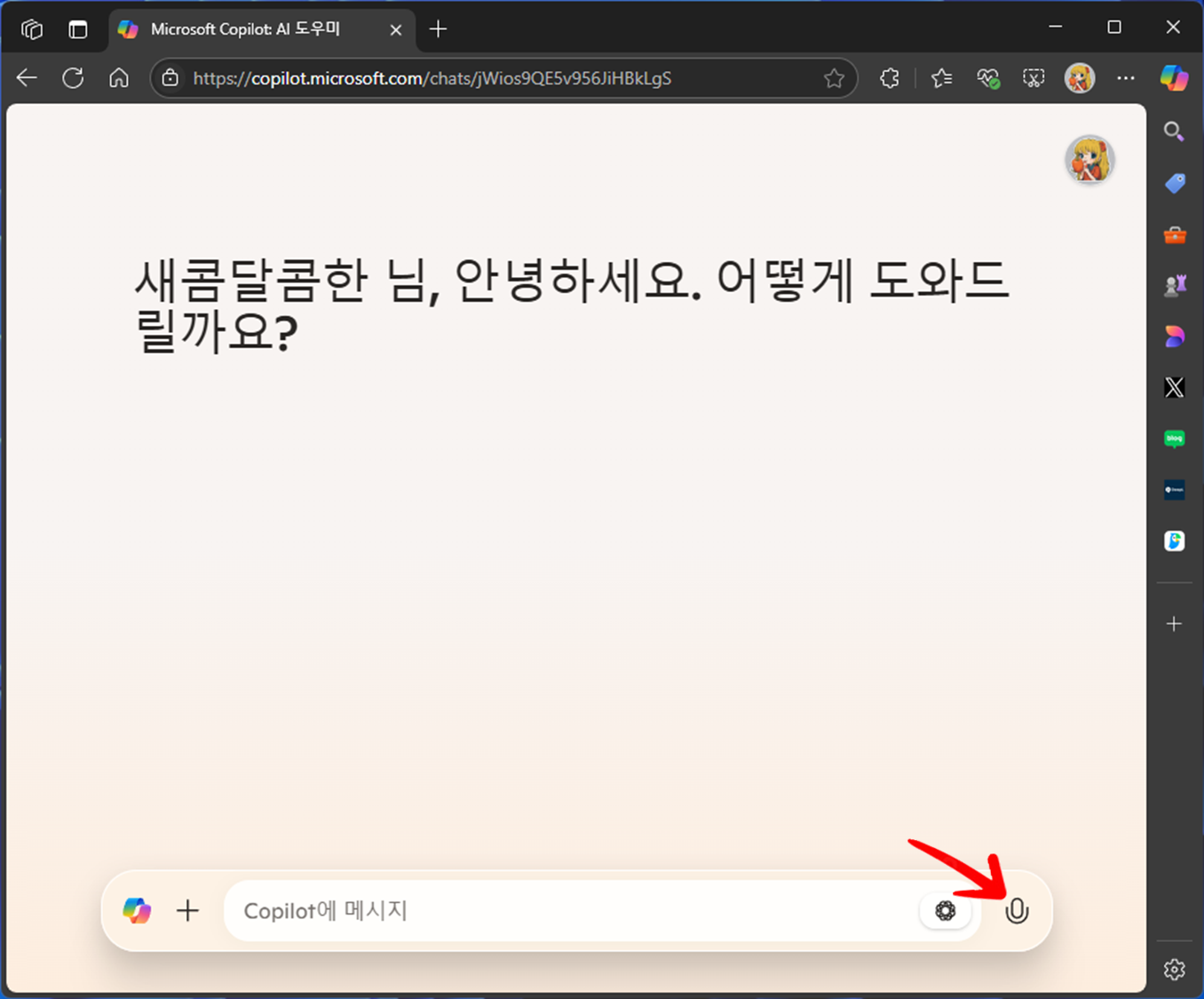
5. 처음 음성 모드를 실행하게 되면 마이크 사용 권한을 허용할 것인지 메시지가 나오며, '허용' 버튼을 클릭합니다.
• 데스크톱 PC에서 음성 모드를 사용하기 위해서는 마이크(Mic)가 필요합니다.
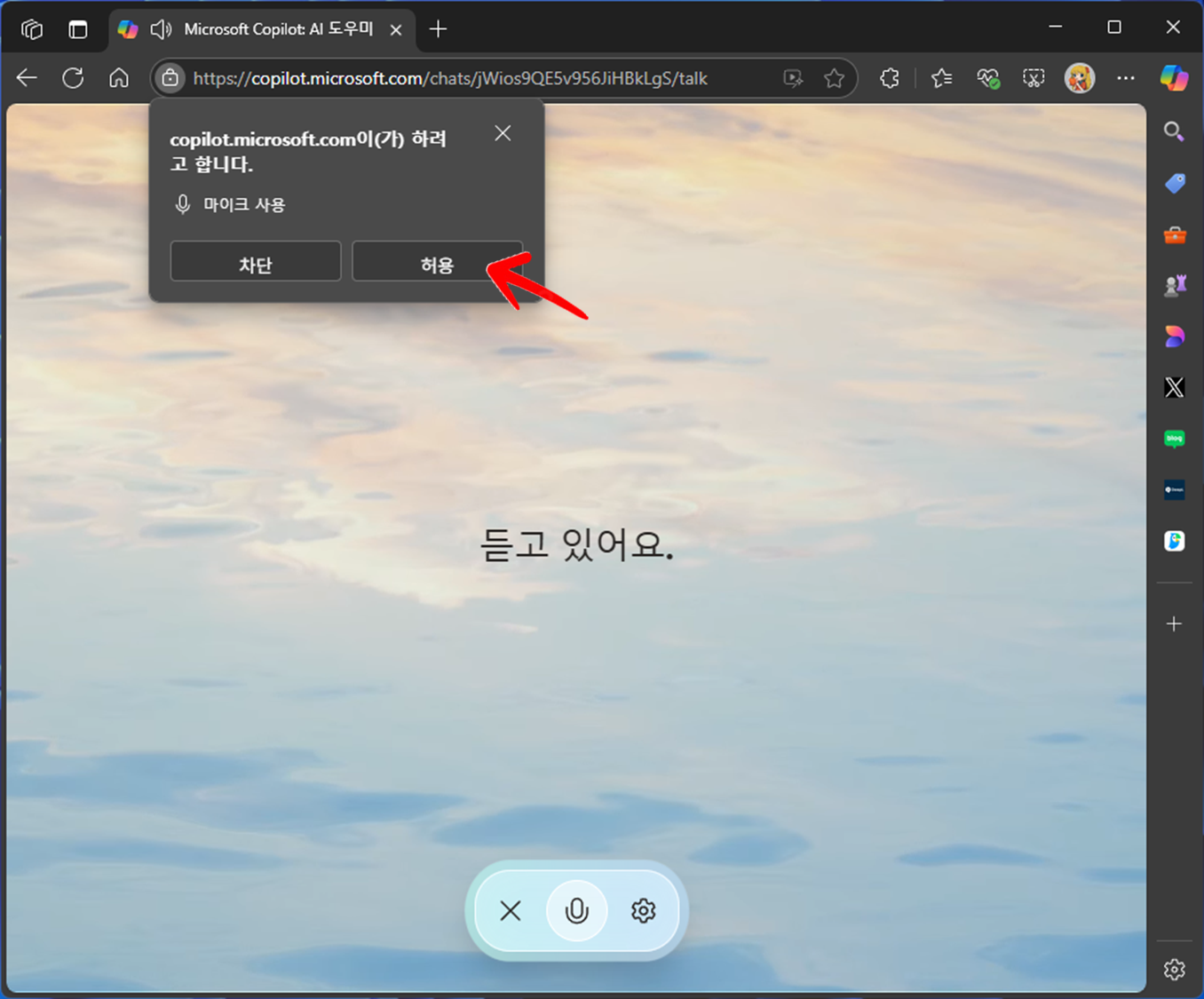
6. 이제 음성 모드 화면에서 대화를 시작합니다. 질문이나 정보 요청이나 다양한 대화를 진행합니다.
7. 음성 대화한 질문과 답변은 음성모드를 종료하면 프롬프트 창에서 텍스트로 제공됩니다.
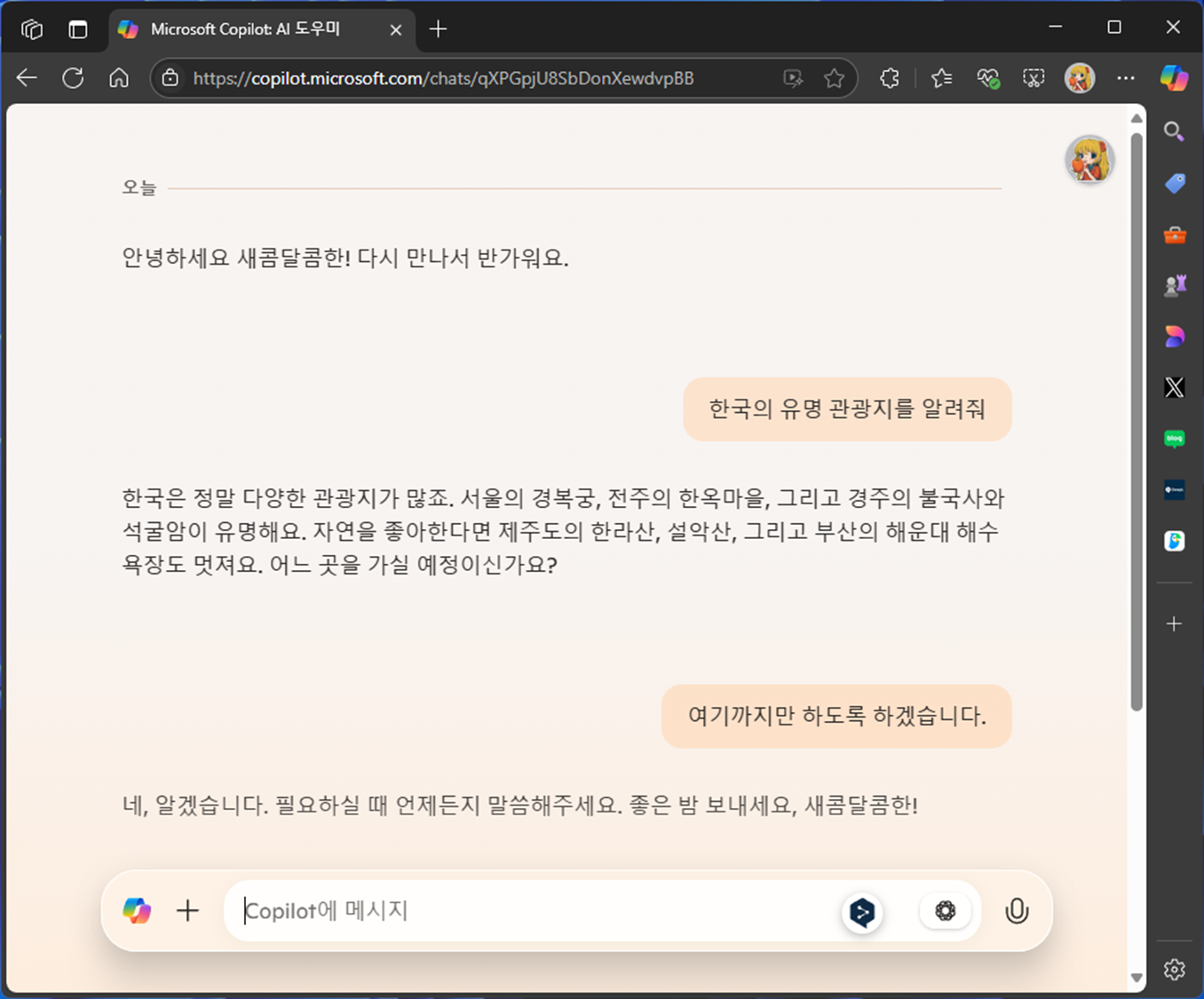
8. 톱니바퀴 모양의 아이콘을 클릭하면 음성 설정 화면에서 4가지의 음성을 선택하거나 변경할 수 있습니다.
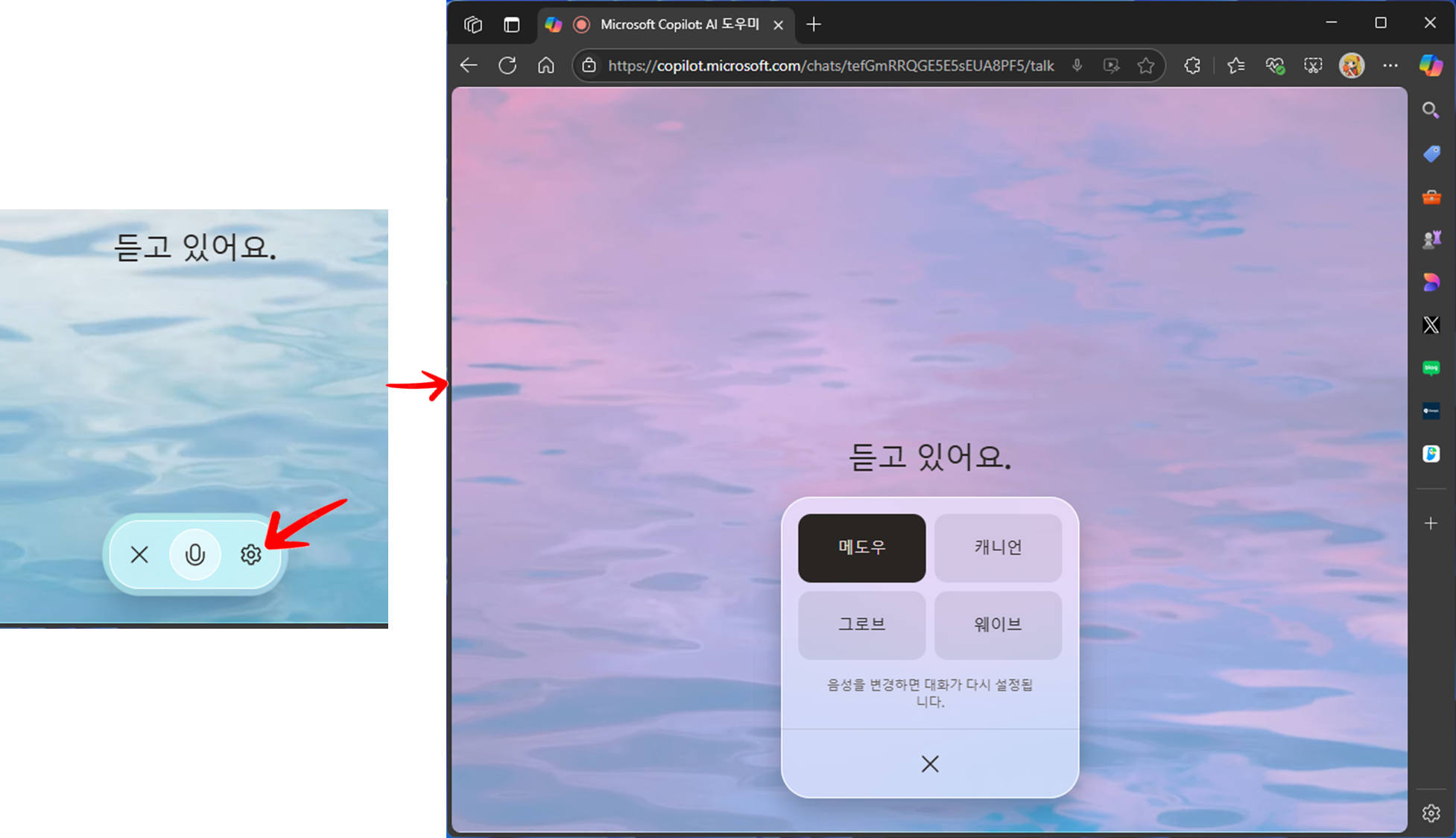
9. 엣지(Edge) 브라우저 내 코파일럿에서 음성 모드를 사용하려면 오른쪽 상단의 코파일럿 아이콘을 클릭하여 코파일럿 창을 활성화합니다.
10. 하단의 프롬프트 창 옆 마이크 아이콘을 클릭하여 음성 모드로 전환합니다.
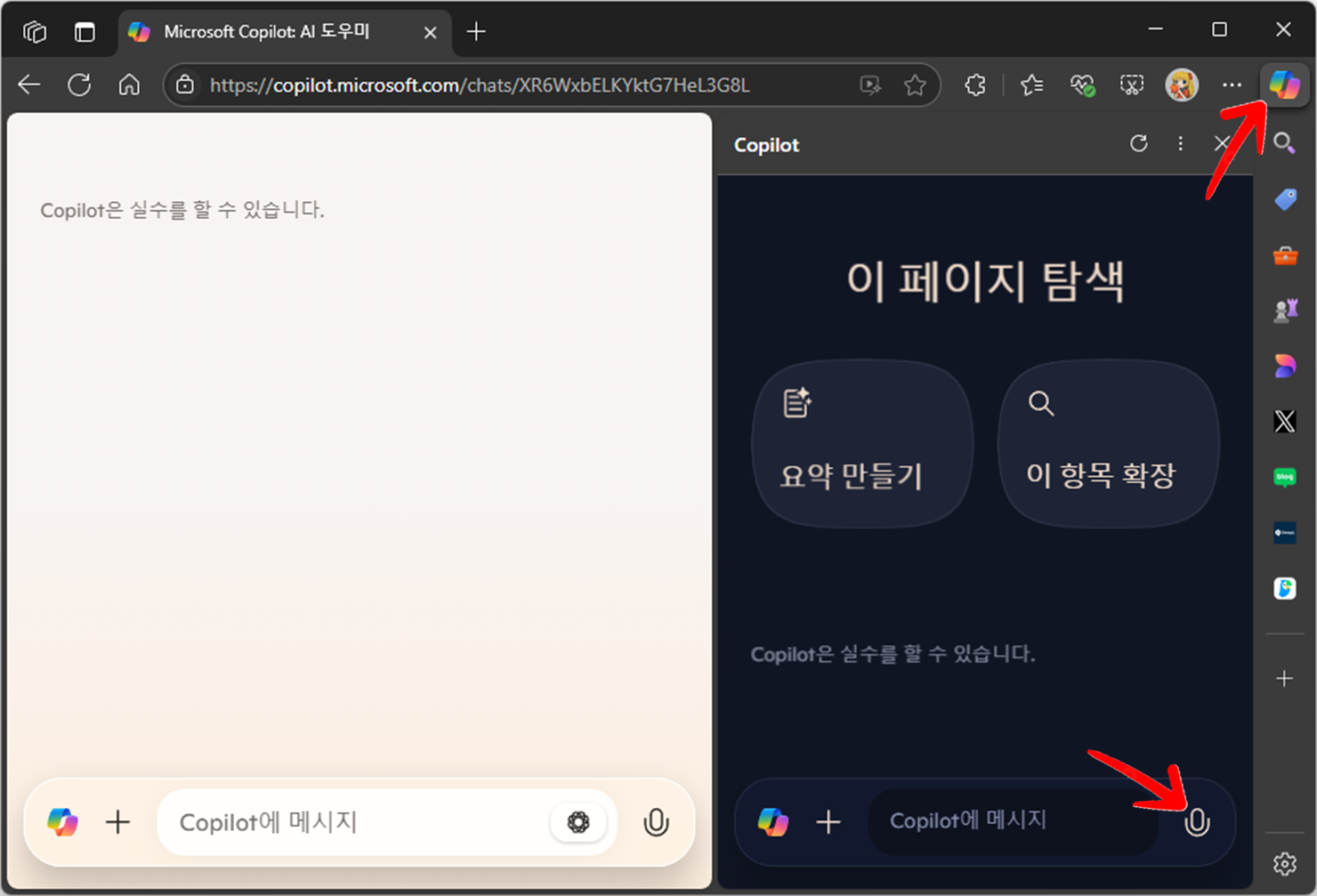
11. 처음 음성 모드를 실행하게 되면 마이크 사용 권한을 허용할 것인지 메시지가 나오며, '허용' 버튼을 클릭합니다.
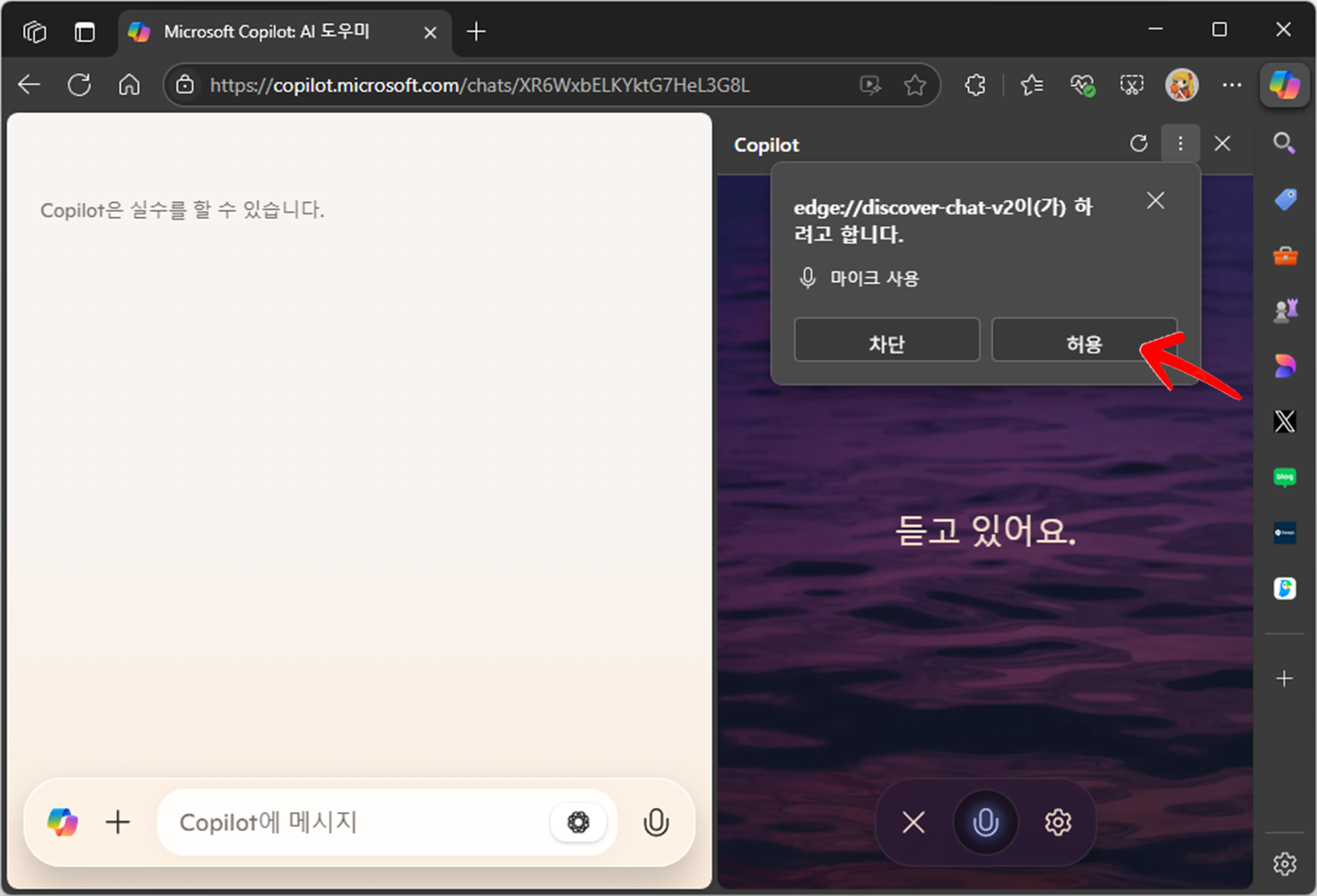
12. 톱니바퀴 모양의 아이콘을 클릭하면 음성 설정 화면에서 4가지의 음성을 선택하거나 변경할 수 있습니다.
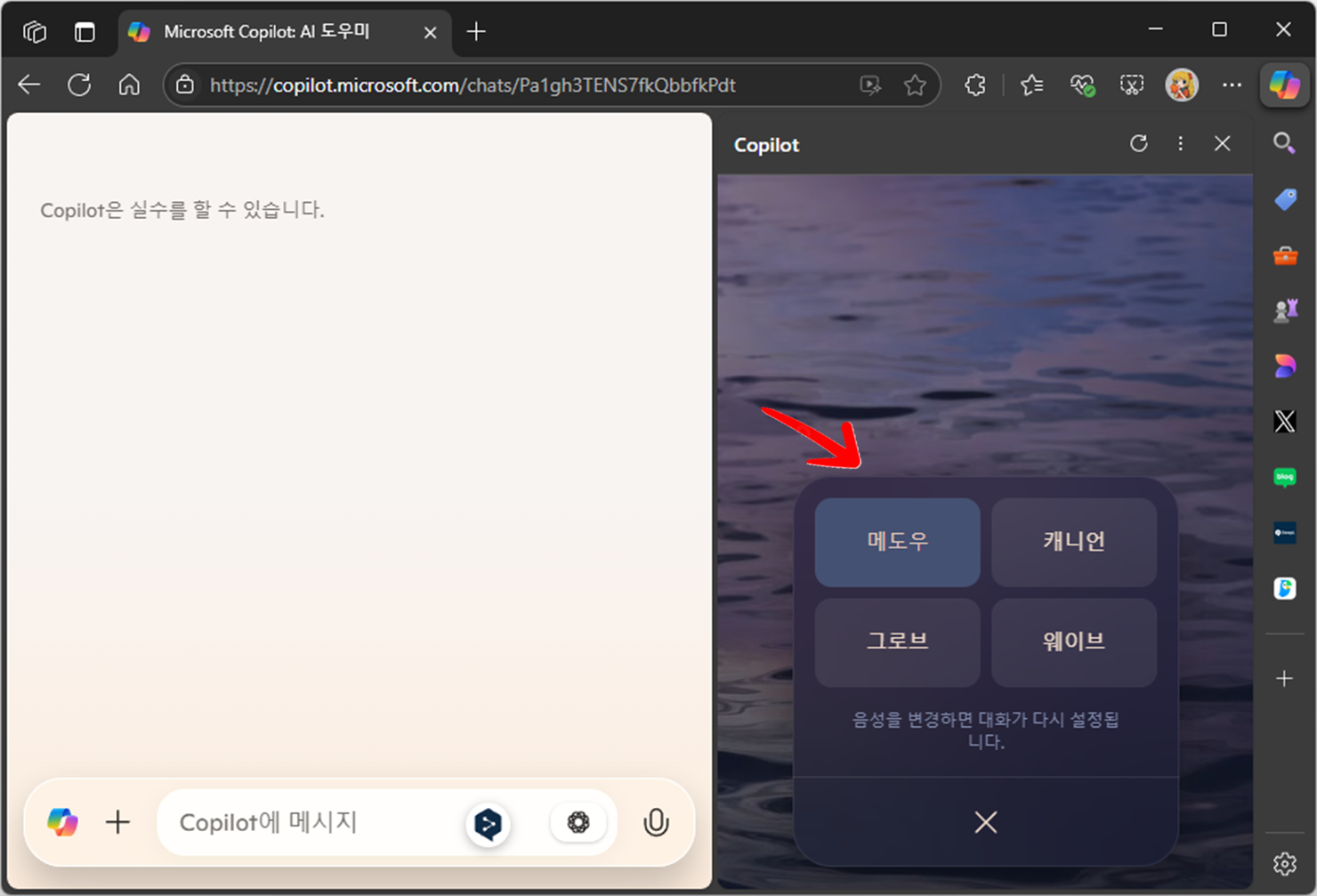
13. 음성 대화한 질문과 답변은 음성모드를 종료하면 프롬프트 창에서 텍스트로 제공됩니다.
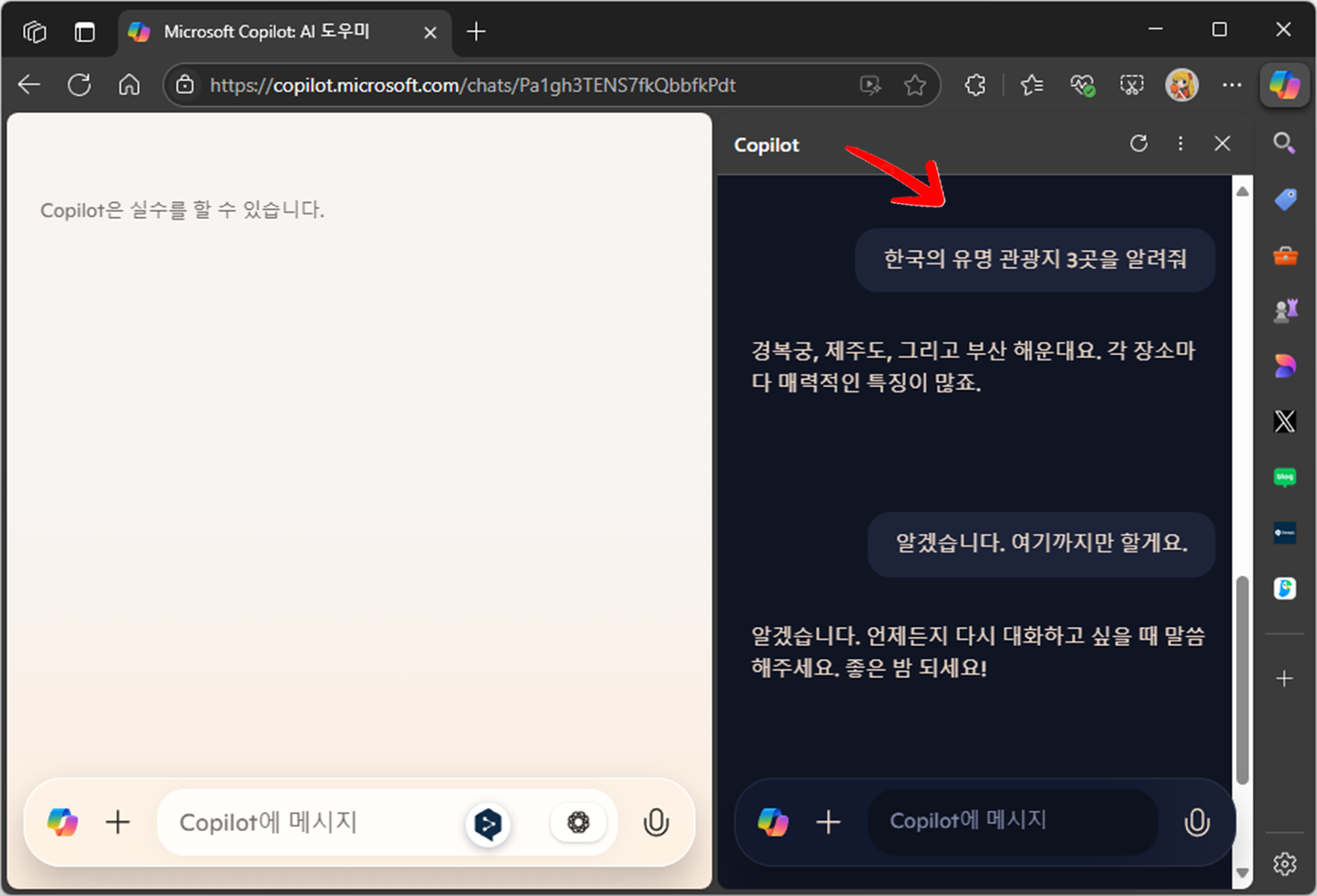
윈도우 코파일럿 앱에서 음성 모드 사용하는 방법
윈도우 10, 11에서 코파일럿 앱이 최신 버전으로 업데이트가 되었습니다. 신규 버전의 윈도우 코파일럿 앱에서 음성모드 사용하는 방법은 다음과 같습니다. (예시 화면은 윈도우 11의 코파일럿 앱으로 진행하겠습니다.)
1. 윈도우 11의 코파일럿 앱을 실행하여 로그인합니다.

2. 프롬프트 창 옆 마이크 모양의 아이콘을 클릭하여 음성 모드 화면으로 전환합니다.
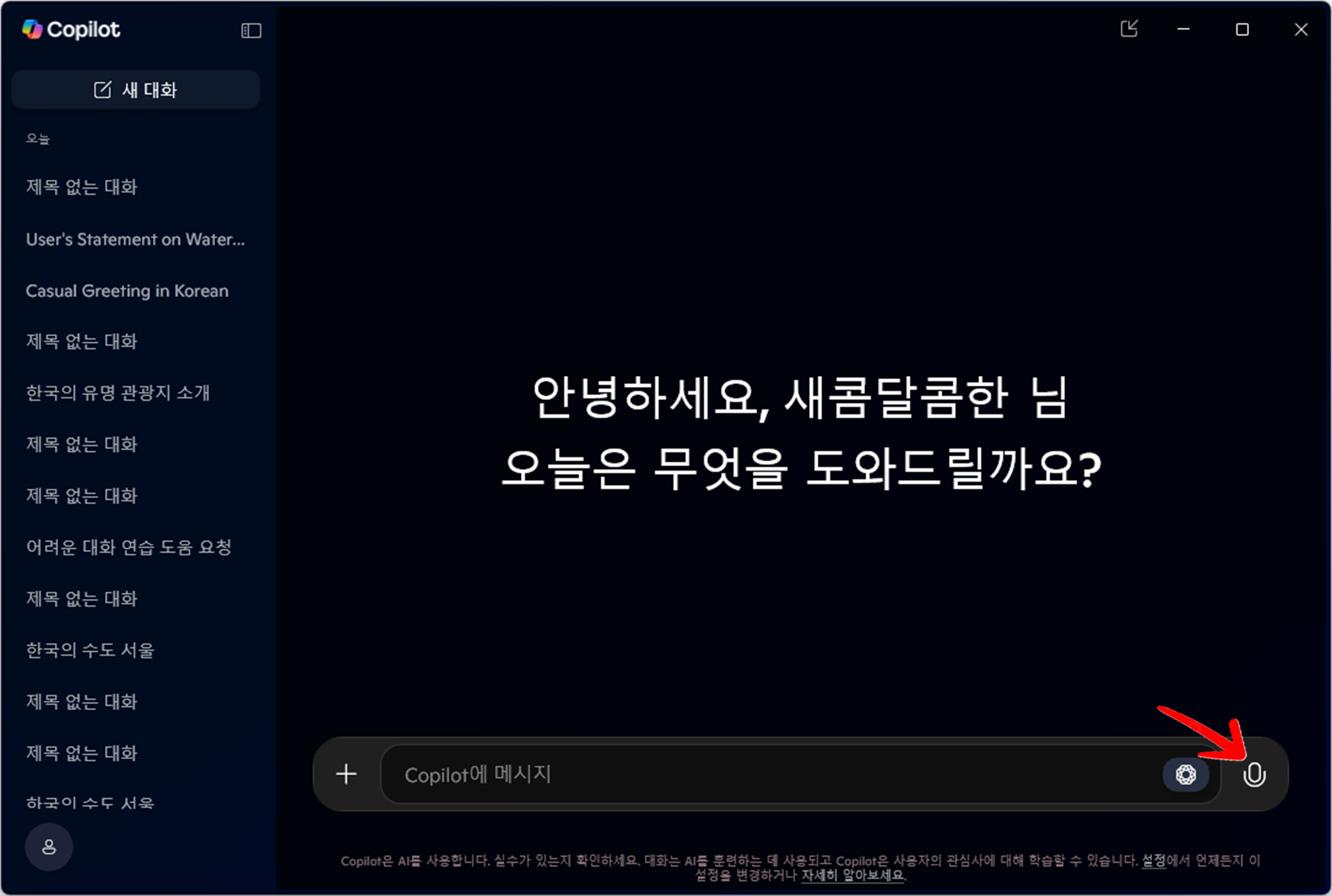
3. 음성 모드 화면에서 음성으로 질문이나 대화를 진행합니다.
• 데스크톱 PC에서는 마이크 사용 권한에 대한 메시지가 나오게 되면 '허용' 버튼을 클릭해 주세요.
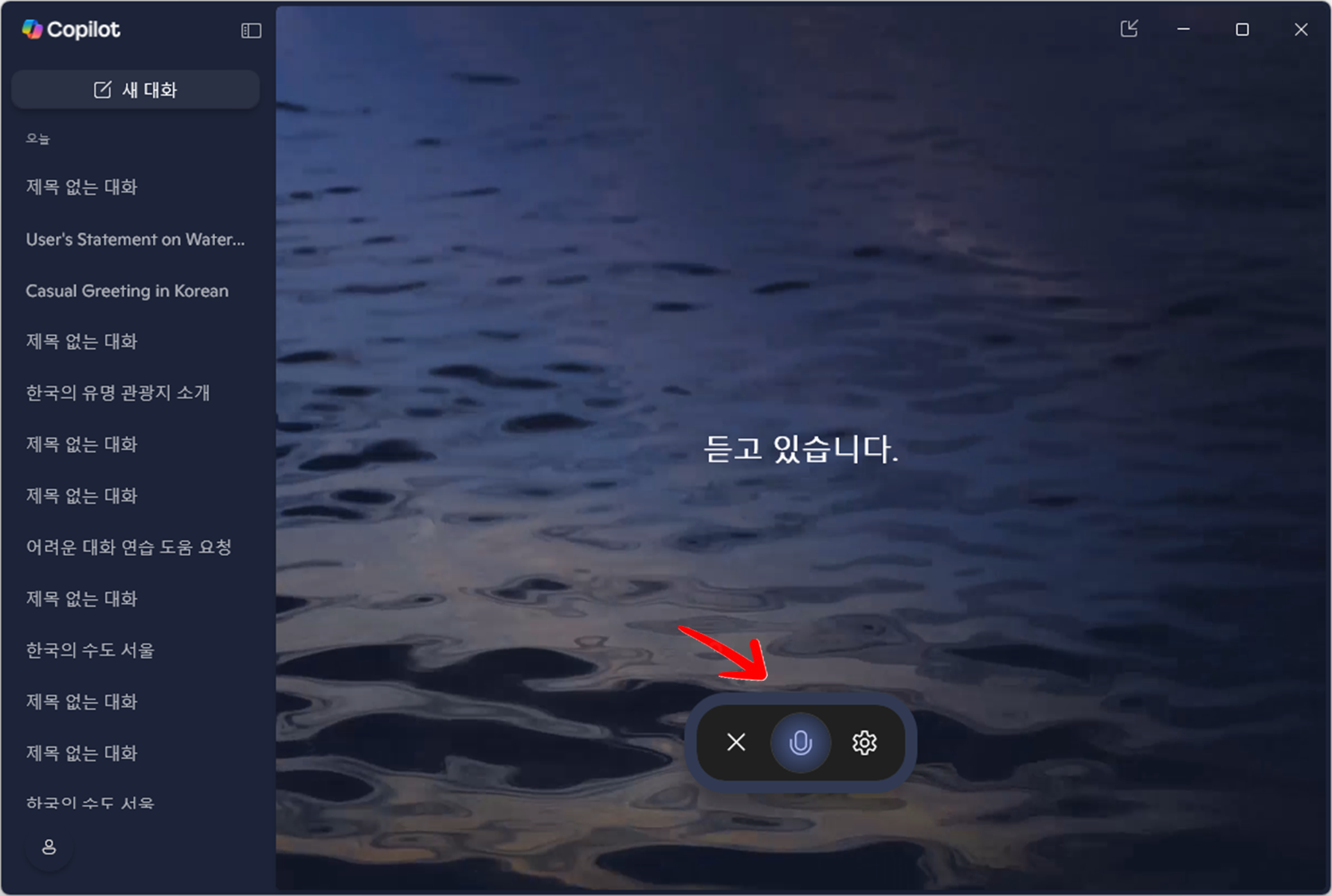
4. 톱니바퀴 모양의 아이콘을 클릭하면 음성 설정 화면에서 4가지의 음성을 선택하거나 변경할 수 있습니다.
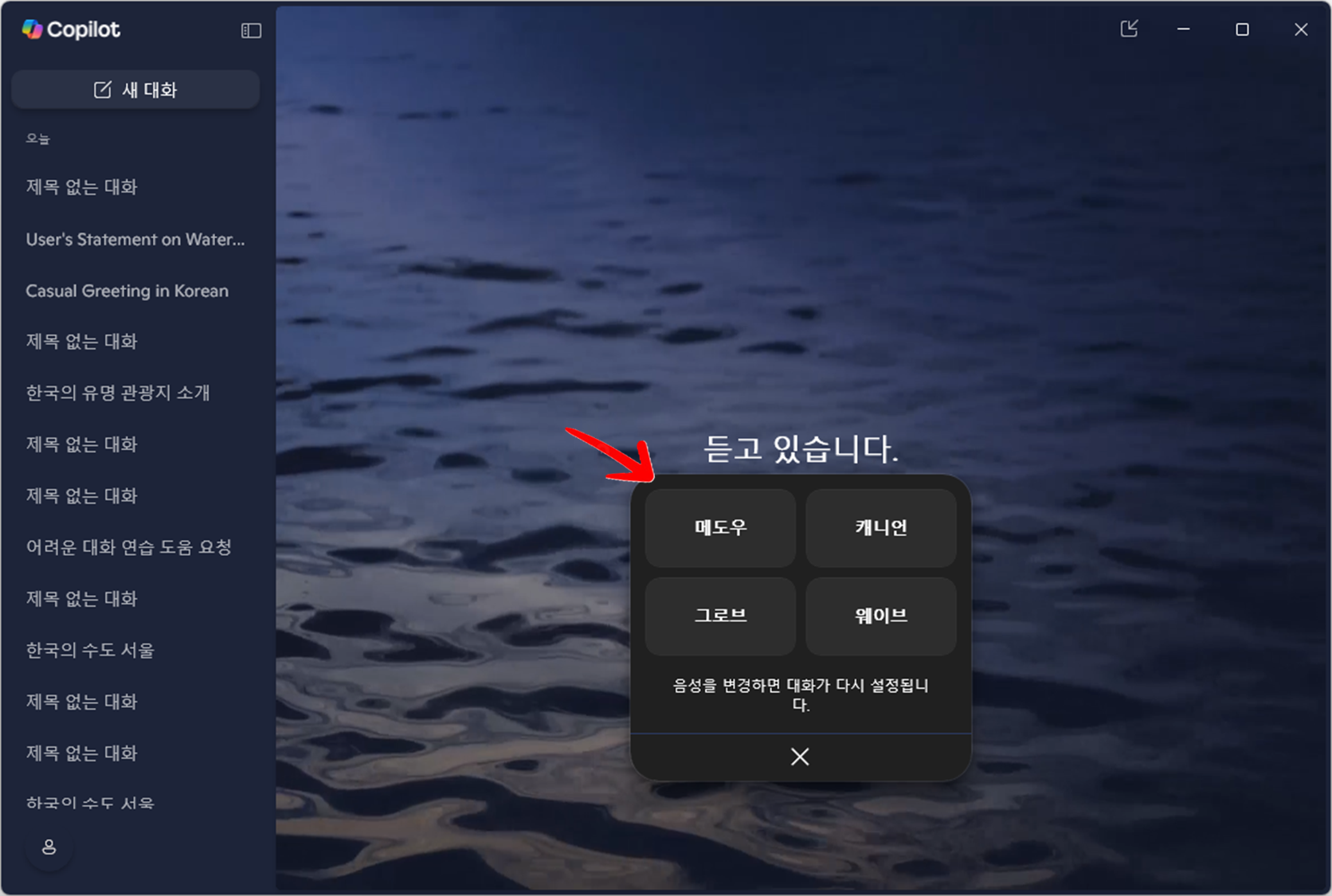
5. 음성 대화한 질문과 답변은 음성모드를 종료하면 프롬프트 창에서 텍스트로 제공됩니다.
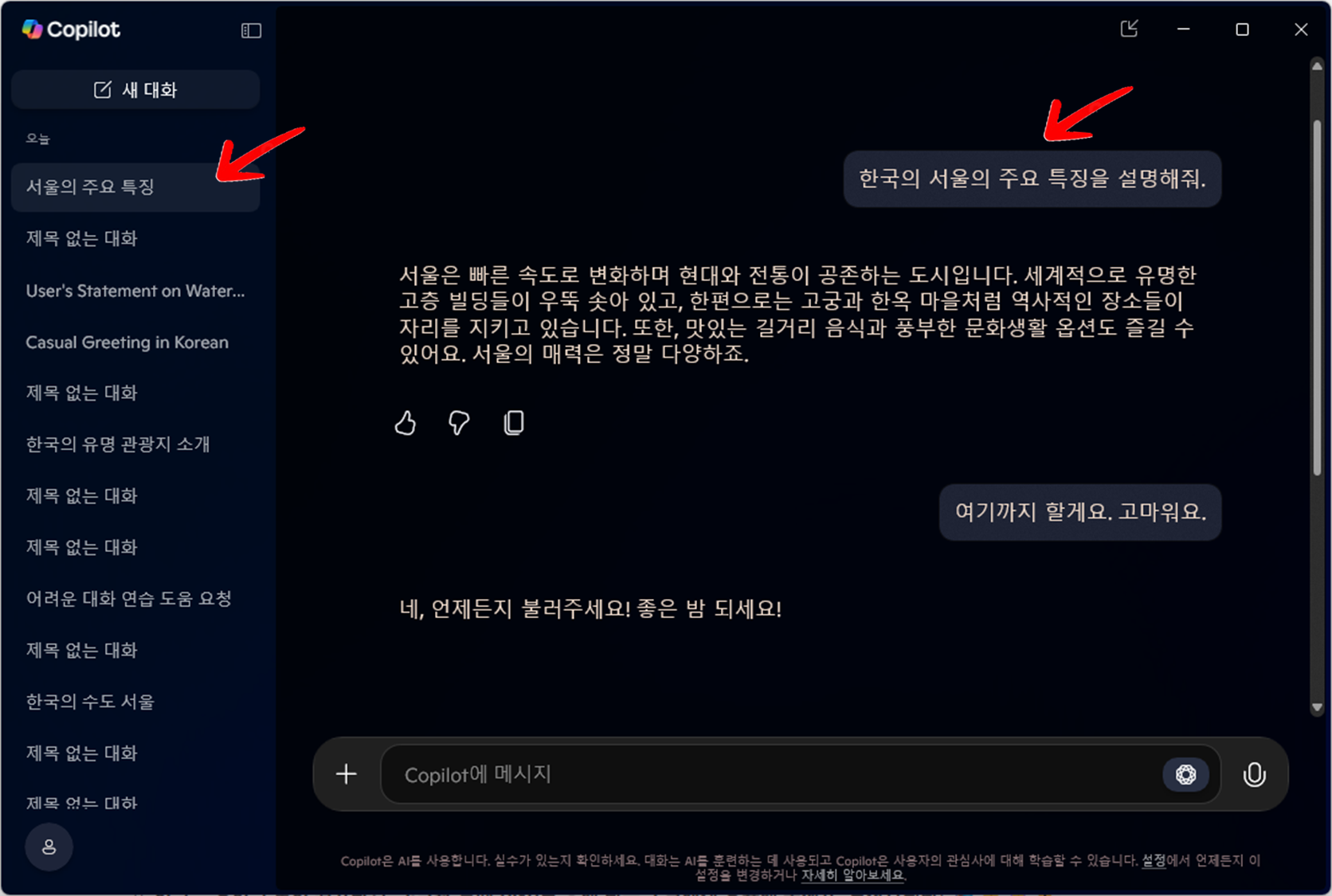
6. 다른 방식으로 음성 모드를 설정하려면 왼쪽 하단의 프로필 아이콘을 클릭 나타나는 메뉴에서 '설정' 메뉴를 클릭하여 설정화면으로 전환합니다.
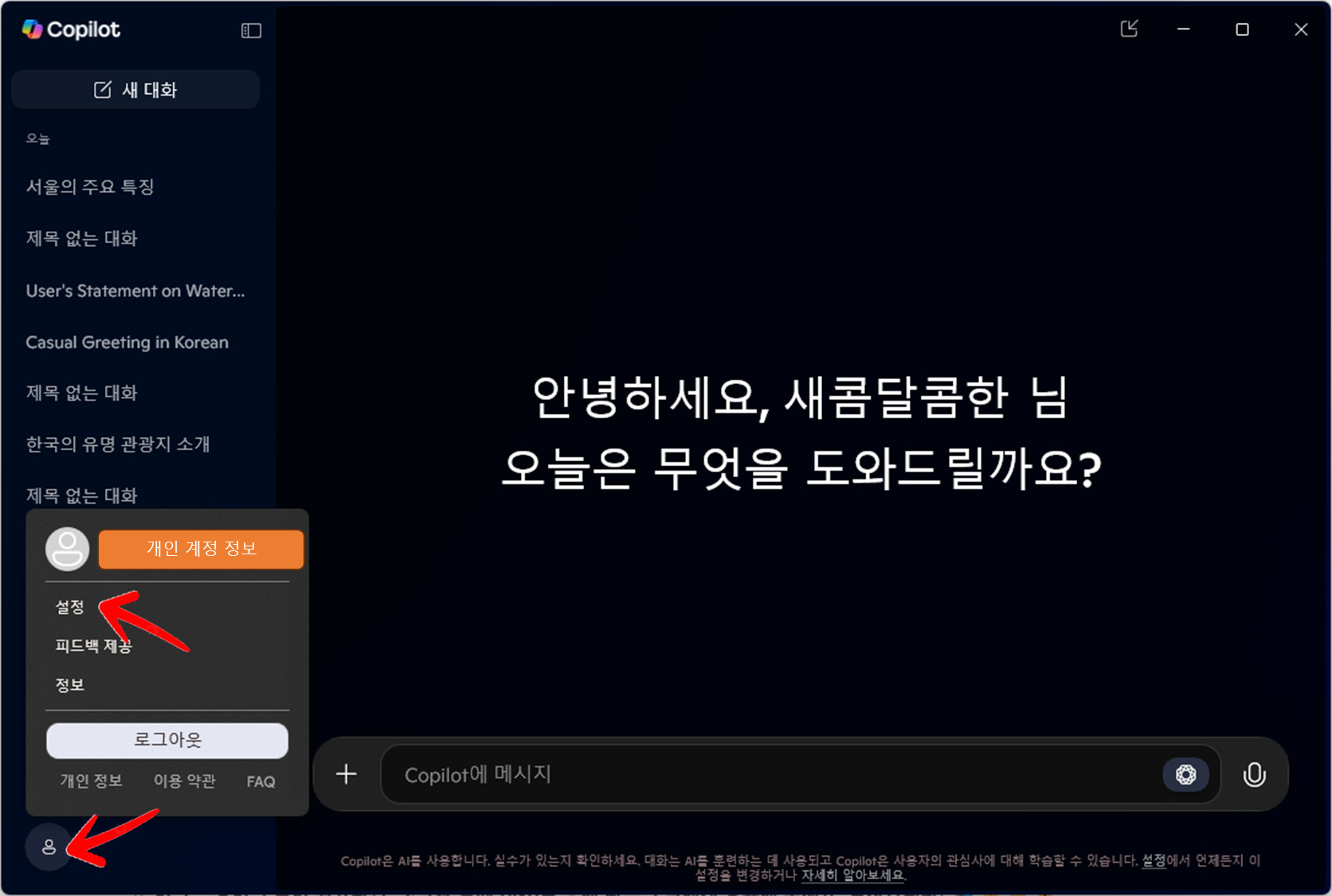
7. 설정 화면에서 중간 위치의 '음성 모드'의 '음성' 옵션에서 4가지 종류의 음성을 옵션 형식으로 선택하거나 변경할 수 있습니다.
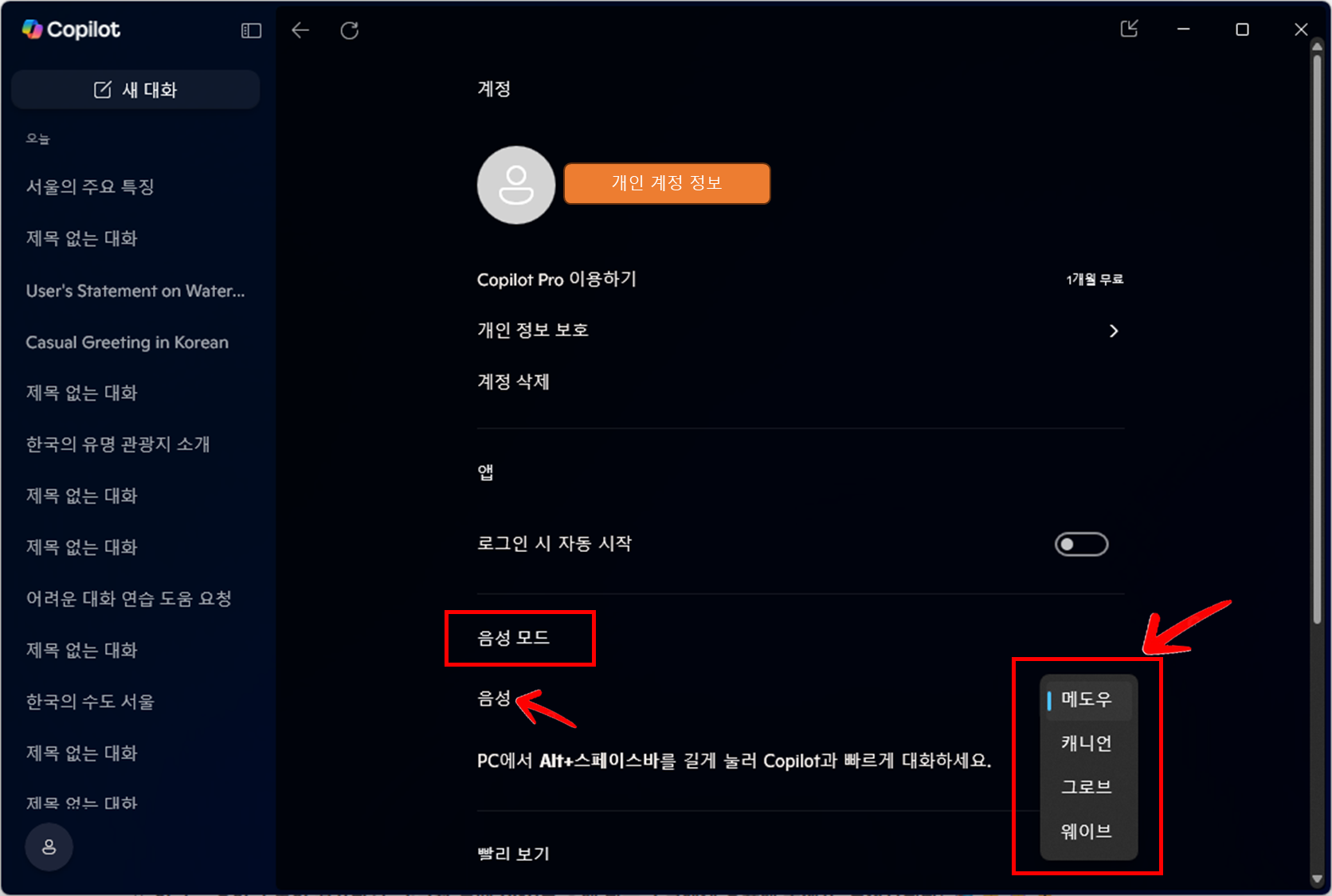
마치며
코파일럿의 '음성 모드' 기능은 챗GPT의 '고급 음성모드', 구글 제미나이(Gemini)의 '라이브(Live) 채팅'과 동일한 기능을 제공하고 있습니다. 모두 무료 버전을 제공하고 있으니 자신이 주로 사용하는 AI 챗봇의 음성 모드 기능을 사용하면 텍스트 입력 방식보다 매우 편리한 방식으로 AI챗봇을 사용할 수 있으니 다양하게 체험해 보시면 좋을 것 같습니다.
코파일럿은 최근 업데이트가 빈번하게 이루어지고 있으며, 지속적인 개편이 진행되고 있어 UI나 기능의 수정, 위치 변경 등이 발생할 수 있으니, 업데이트를 진행한 후에는 변경된 사항을 확인하고 사용하는 것이 좋습니다.
함께 보면 도움이 되는 콘텐츠 보기
▶ 코파일럿 '디스커버 카드(Copilot Discover Card)'와 '새로운 채팅 시작'하는 방법
코파일럿 '디스커버 카드(Copilot Discover Card)'와 '새로운 채팅 시작'하는 방법
당신의 ‘코파일럿(Copilot)’이 더욱 강력해졌습니다!작년 10월, 코파일럿(Copilot)은 미국을 포함한 영어권들을 우선 대상으로 새롭게 개편되었으며, 최근 한국어를 포함한 다국어 지원이 추가되
bizstoryway.tistory.com
▶ 엣지(Edge) 브라우저의 주소 표시줄에서 코파일럿(@Copilot)을 사용하는 방법
엣지(Edge) 브라우저의 주소 표시줄에서 코파일럿(@Copilot)을 사용하는 방법:유용한 설정 및 팁
엣지(Edge)를 더 잘 사용할 수 있는 새로운 코파일럿마이크로소프트는 10월 코파일럿(Copilot)의 대규모 업데이트를 진행하여 코파일럿 비전(Vision), 코파일럿 음성 모드(Voice Mode), @Copilot, 코파일럿
bizstoryway.tistory.com
▶ 엣지(Edge)브라우저에서 웹사이트를 '앱'으로 설치하여 독립적으로 사용하는 방법
윈도우 MS 엣지(Edge)브라우저에서 웹사이트를 '앱'으로 설치하여 독립적으로 사용하는 방법
엣지(Edge)에서 웹사이트를 앱으로 설치하는 기능웹브라우저에서 특정 웹사이트를 관리하는 방법은 여러 가지가 있습니다. 대표적으로 북마크(즐겨찾기)가 있으며, 엣지(Edge)에서는 또 다른 책갈
bizstoryway.tistory.com
▶ iOS '코파일럿' 앱 출시 및 설치 방법
iOS '코파일럿' 앱 출시, 아이폰/아이패드에서도 챗GPT4와 DALL·E 3 무료 사용
코파일럿(Copilot) iOS 앱 출시 마이크로소프트는 지난 2023년 12월 26일 코파일럿(Copilot) 안드로이드 앱 출시 이후 며칠 만에 12월 30일에 애플 앱 스토어에서 iOS 코파일럿(Copilot) 앱을 무료로 출시했습
bizstoryway.tistory.com
▶ 코파일럿(Copilot) 안드로이드 앱 출시 및 사용방법
챗GPT 4와 DALL·E 3이 지원되는 빙(Bing)기반의 챗봇 코파일럿(Copilot) 안드로이드 앱과 사용방법
코파일럿(Copilot) 전용 앱 출시 12월 26일(현지시간) 마이크로소프트는 AI 서비스 챗GPT 4와 DALL·E 3이 지원되는 빙(Bing) 기반의 챗봇 코파일럿(Copilot) 전용 안드로이드 앱을 출시한다고 발표했습니다.
bizstoryway.tistory.com
※ 이 포스팅이 도움이 되셨다면, 댓글과 함께 SNS를 통해 다른 분들에게 공유해 주세요. 감사합니다! 🎉👍🙏⚠️
'IT와 AI 인공지능' 카테고리의 다른 글
| 코파일럿 '디스커버 카드(Copilot Discover Card)'와 '새로운 채팅 시작'하는 방법 (20) | 2025.02.12 |
|---|---|
| iOS, 아이폰용 제미나이(Gemini) AI 앱 출시, 사용 방법 (115) | 2024.11.18 |
| iOS 18.2 베타 3의 최신 기능 및 개선 사항의 모든 것 (112) | 2024.11.14 |
| "홈택스 전자세금계산서 API 연동"으로 자동화 하는 개발 후기, 무료 개발테스트 환경 제공 방법 (117) | 2024.11.06 |
| OpenAI, 챗GPT에 AI기반 "웹 검색" 기능 출시 – 무료 사용자도 가능한 사용 방법과 상세한 내용 (116) | 2024.11.01 |




새콤달콤심쿵님의
글이 좋았다면 응원을 보내주세요!
이 글이 도움이 됐다면, 응원 댓글을 써보세요. 블로거에게 지급되는 응원금은 새로운 창작의 큰 힘이 됩니다.
응원 댓글은 만 14세 이상 카카오계정 이용자라면 누구나 편하게 작성, 결제할 수 있습니다.
글 본문, 댓글 목록 등을 통해 응원한 팬과 응원 댓글, 응원금을 강조해 보여줍니다.
응원금은 앱에서는 인앱결제, 웹에서는 카카오페이 및 신용카드로 결제할 수 있습니다.